在Excel 2003中,设置冻结窗格的步骤非常简单、可以提高工作效率、便于查看数据。 其中,提高工作效率是最为关键的一点。通过冻结窗格,你可以使特定行或列始终可见,无论你如何滚动工作表,这对于处理大型数据表格尤其有用。接下来,我将详细介绍如何在Excel 2003中设置冻结窗格,并讨论其在不同情境下的应用。
一、冻结窗格的基本步骤
冻结窗格功能在Excel 2003中是一个非常实用的工具,可以让你固定住某些行或列,使其在你滚动工作表时仍然可见。以下是具体的操作步骤:
选择单元格:首先,选择你希望冻结的行下方或列右侧的单元格。如果你想冻结第一行和第一列,那么你需要选择B2这个单元格。
进入窗口菜单:点击Excel窗口顶部的菜单栏中的“窗口”选项。
选择冻结窗格:在下拉菜单中选择“冻结窗格”选项。
这个简单的三步操作就可以帮助你冻结特定的行或列,从而提高工作效率。
二、提高工作效率
冻结窗格的最大优势在于它可以极大地提高工作效率。特别是在处理大型数据表格时,冻结窗格可以让你始终看到关键的标题行或列,不必频繁滚动回去查看。
持续可见的标题行和列
在数据分析中,标题行和列通常包含了数据的关键信息,如日期、产品名称、价格等。如果这些信息在滚动时消失,你可能会花费更多的时间来回滚动查看,浪费时间和精力。
便于数据对比
冻结窗格还可以帮助你更轻松地进行数据对比。例如,你可以固定住某个关键列,然后滚动查看其他列的数据。这样,你可以更直观地进行数据分析和对比,进一步提高工作效率。
三、冻结特定行和列
在实际工作中,可能不仅仅需要冻结第一行或第一列,你可能需要冻结特定的行和列。下面是如何实现这一点的具体步骤。
冻结多行或多列
选择单元格:如果你想冻结前两行和前两列,选择C3这个单元格。
进入窗口菜单:点击“窗口”菜单。
选择冻结窗格:在下拉菜单中选择“冻结窗格”。
这样,你就可以冻结前两行和前两列,使其始终可见。
冻结顶部行和左侧列
另一种常见的需求是冻结顶部的几行和左侧的几列。这个功能在财务报表和复杂的项目管理表格中尤为有用。
选择单元格:如果你想冻结前三行和前两列,选择C4这个单元格。
进入窗口菜单:点击“窗口”菜单。
选择冻结窗格:在下拉菜单中选择“冻结窗格”。
通过这种方式,你可以根据实际需求灵活地冻结特定的行和列。
四、解除冻结窗格
有时候,你可能需要解除已经设置的冻结窗格,以便重新调整视图。解除冻结窗格的步骤同样简单。
解除所有冻结窗格
进入窗口菜单:点击“窗口”菜单。
选择解除冻结窗格:在下拉菜单中选择“解除冻结窗格”。
重新设置冻结窗格
如果你解除冻结窗格后,想要重新设置新的冻结区域,只需按照前面介绍的步骤重新进行设置即可。
五、冻结窗格的高级应用
冻结窗格不仅仅是在数据表格中有用,它在图表、数据透视表等复杂Excel功能中也有很多应用。
在图表中应用冻结窗格
在图表中应用冻结窗格可以帮助你更好地分析数据。例如,你可以固定住某个关键数据点,然后滚动查看其他数据点的变化情况。
选择单元格:选择图表中的某个关键数据点。
进入窗口菜单:点击“窗口”菜单。
选择冻结窗格:在下拉菜单中选择“冻结窗格”。
这样,你可以在图表中固定住关键数据点,便于数据分析。
数据透视表中的冻结窗格
数据透视表是Excel中一个非常强大的工具,通过冻结窗格,你可以更轻松地处理和分析大量数据。
选择单元格:在数据透视表中选择一个关键单元格。
进入窗口菜单:点击“窗口”菜单。
选择冻结窗格:在下拉菜单中选择“冻结窗格”。
通过这种方式,你可以在数据透视表中固定住关键行或列,便于数据分析和对比。
六、冻结窗格的注意事项
在使用冻结窗格时,有一些注意事项可以帮助你避免常见问题,提高使用体验。
确保选择正确的单元格
选择错误的单元格可能导致冻结窗格的效果不如预期,因此在选择单元格时要特别注意。
了解冻结窗格的限制
冻结窗格功能在某些情况下可能受到限制,例如在某些复杂的工作表中,冻结窗格可能无法正常工作。这时,你可以尝试分解工作表或者简化数据结构。
及时解除冻结窗格
在完成特定任务后,及时解除冻结窗格可以帮助你更灵活地查看和处理数据。
七、总结
在Excel 2003中设置冻结窗格是一个非常简单且实用的功能,通过冻结窗格,你可以提高工作效率、便于查看数据、灵活处理复杂任务。无论是在处理大型数据表格、图表还是数据透视表中,冻结窗格都能极大地提高你的工作效率。希望通过本篇文章,你能更好地掌握和应用这个功能,提高工作效率和数据分析能力。
相关问答FAQs:
1. 如何在Excel 2003中设置冻结窗格?在Excel 2003中,您可以使用冻结窗格功能来锁定某些行和列,以便在滚动表格时保持它们的可见性。要设置冻结窗格,请按照以下步骤操作:
选择您想要冻结的单元格,这将决定您希望哪些行和列保持可见。
转到“视图”选项卡,然后在“窗口”组中找到“冻结窗格”按钮。
单击“冻结窗格”按钮,Excel将根据您选择的单元格自动冻结窗格。
2. 如何取消Excel 2003中的冻结窗格?如果您想取消Excel 2003中的冻结窗格,只需执行以下操作:
转到“视图”选项卡,然后在“窗口”组中找到“冻结窗格”按钮。
单击“冻结窗格”按钮,Excel将取消对窗格的冻结。
3. 在Excel 2003中,我可以同时冻结多个窗格吗?在Excel 2003中,不支持同时冻结多个窗格的功能。您只能选择一个单元格来冻结窗格。如果需要冻结多个区域,您可以尝试拆分窗格功能,这将允许您在一个窗口中同时查看不同的区域。要使用拆分窗格功能,请转到“窗口”选项卡,然后单击“拆分”按钮。
原创文章,作者:Edit2,如若转载,请注明出处:https://docs.pingcode.com/baike/4402474